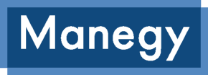公開日 /-create_datetime-/
Excelの「SUMIF」関数を使いこなして業務の効率アップ

仕事の効率アップに欠かせないのが、単純な計算から関数計算までこなす表計算ソフトのExcelを使いこなすことです。ぜひマスターしておきたいのが、条件ごとに売上金額を集計する「SUMIF」関数の使い方です。
検索条件を指定して集計できる「SUMIF」関数
Excelで作成した表の列や行の合計を求める場合、一つずつセルを選択して合計値を求める範囲を指定して数式を入力します。しかし、数式を入力しなくても、「オートSUM」ボタンを押すだけで、簡単に合計を求めることができます。
オートSUMは、SUM関数の合計範囲を自動で選択してくれる便利な機能で、たとえば、月別の売上金額を集計するときなどに、皆さんも普段から利用しているのではないでしょうか。
単純に、表の列や行の集計なら、この「オートSUM」ボタンだけでも十分ですが、たとえば、多くの商品を扱っている場合、そのなかの特定の商品の売上だけを見たいときなどは、検索条件を指定することができる「SUMIF」関数を利用すると便利です。
SUMIF関数の使い方
では、SUMIF関数の使い方ですが、数式を直接入力する方法と、数式タブの「関数の挿入」ボタンからSUMIF関数を選択して使用することができます。
合計を表示させたいセルを選択した状態で、「関数の挿入」をクリックすると、「関数名」の一覧が表示されます。一覧の中から「SUMIF関数」を選択し、表示される入力欄に「範囲」「検索条件」「合計範囲」に指定したいセルを入力します。
SUMIF 関数の活用でできること
SUMIF 関数は、検索条件の範囲も広く、文字や数値、日付などを検索条件とすることで、さまざまな集計をすることができるため、特定の月や日の売上額の合計や部署別の集計、商品別の売上額集計も、簡単にできるようになります。
経理や総務など管理部門担当者にとっては、検索条件を指定して集計するこの機能は、とても便利なものといえるのではないでしょうか。
また、全国に支店や営業所を展開している企業では、ある支店の売上額を集計するだけでなく、売上のためにどのくらいの支出があったかのかを、特定の支出額を指定することで把握することも可能です。
条件に合うもの合わないものを抽する関数
「SUMIF」の「IF」は、条件に合わせて値を表示することで、条件に合うもの、合わないものを抽出できる関数です。
SUMIF 関数の使い方は、検索したい条件が含まれているリストの範囲、文字列や数値、日付などの検索したい条件、合計したい値が含まれている範囲を指定します。
ただ、次々とデータが増えるような場合、その都度、検索範囲を変えなければいけないのは、少し面倒と感じるかもしれません。でも行や列の全てを検索範囲とすることができ、追加や修正によって範囲が変わっても対応できますので、ぜひ、使い方を覚えておきましょう。
SUM関数だけでなく、SUMIF関数を使えるようになれば、さまざまなビジネスシーンで活用できるデータ作成も可能となり、業務の効率化にも役立ちます。Excelに備わっている便利機能を、使わなければもったいのではないでしょうか。
まとめ
「SUMIF」関数を使って、特定の条件ごとにデータを集計することができれば、売上分析や今後の経営判断に役立つのではないでしょうか。管理部門担当者は、ぜひこの機能の使い方をマスターしておきましょう。

おすすめコンテンツ
関連ニュース
新着動画
関連情報
-

新型コロナウィルス問題と見直しておきたい契約条項
おすすめ資料 -

海外法人との取引を成功させる!英文契約の基礎知識
おすすめ資料 -
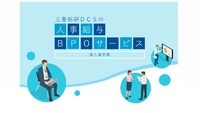
「人事給与アウトソーシング(BPO)サービス」導⼊事例集【三菱総研DCS】
おすすめ資料 -
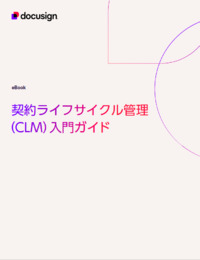
法務部の負担を軽減!「契約ライフサイクル管理システム(CLM)」のキホンを徹底解説
おすすめ資料 -

中堅大企業のための人事給与BPO導入チェックポイント
おすすめ資料 -
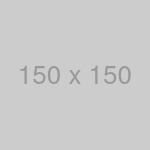
【弁護士監修】障害者差別解消法改正(2024年4月施行)法務対応時のポイント
ニュース -

【人気簿記記事7選】簿記はスキル・キャリアアップに活かせる最強資格!
ニュース -

WTC_DEV-7582 Manegyパーツの修正
ニュース -

提供元表示テスト
ニュース -

もっと見るリンク先:テスト
ニュース -
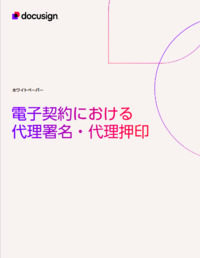
電子契約における代理署名・代理押印
おすすめ資料 -

英文契約書のリーガルチェックについて
おすすめ資料 -

組織を成功に導くサーベイツールの選び方
おすすめ資料 -

失敗しない!法対応と業務効率化を実現する経費精算システム選び方ガイド【4社の比較表付き】
おすすめ資料 -

働く人の意識を変える定点観測
おすすめ資料 -

「リバースメンタリング」とは。“立場逆転”で組織の硬直化を防ぎマネジメント力を高める方法。
ニュース -

dev環境の新着通知メールテスト
ニュース -

1月9日公開記事
ニュース -

日本の労働生産性が2年ぶりに上昇 日本生産性本部
ニュース -

大手損保会社の「産後パパ育休」対応保険の中身とは?
ニュース